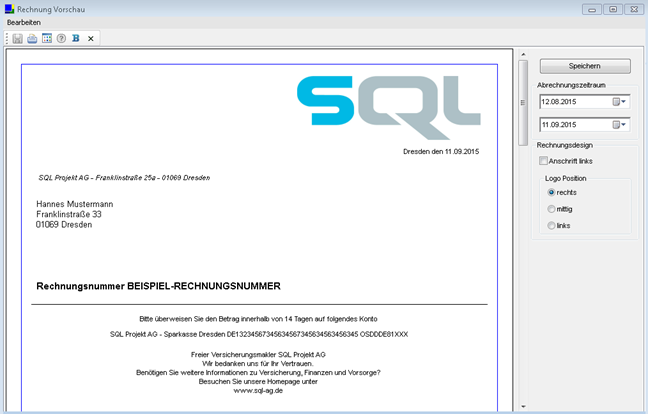
Rechnungen können Sie über Abrechnung -> Honorarberatung -> Verträge gesamt (Rechtsklick) oder über die Honorarberatungsmaske aus dem Honorarberatungsvertrag (Button) erstellen.
Beachten Sie: Es werden nur Buchungen mit dem Status Freigegeben in die Rechnung aufgenommen.
Im Rechnungsfenster müssen Sie dann nur einen Abrechnungszeitraum wählen und über den Button die Rechnung erstellen. Dabei wird ein PDF erstellt und dem Honorarberatungsvertrag zugeordnet. Alle in der Rechnung enthaltenen Buchungen werden auf In Rechnung geändert. Der Status der Rechnung ist dann offen.
Über die Einstellungsmöglichkeiten auf der rechten Seite des Fensters können Sie neben dem Abrechnungszeitraum auch Layout-Änderungen, wie die Position des Logos und der Anschrift vornehmen.
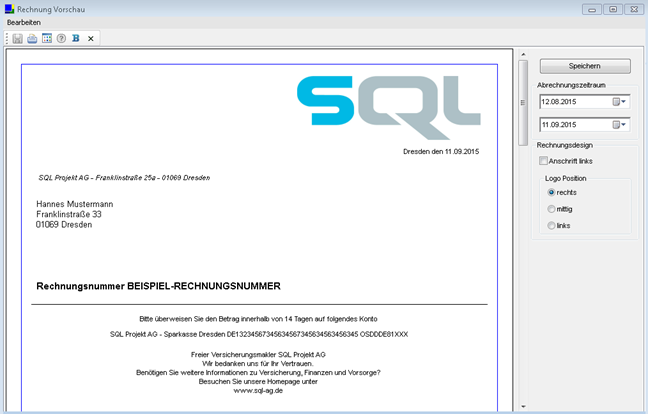
Abbildung 29: Beispiel Einzelrechnungs-Vorschau
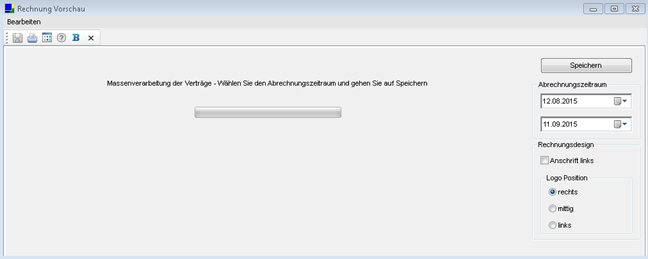
Die Rechnungsnummer wird wie folgt generiert:
"{Vertragssnummer}-{Jahr}-{Jährlich fortlaufende Nummer welche neu bei 1 beginnt}"
Beispiel: HON453-2015-45
|
ACHTUNG! |
In verteilten Umgebungen (SALIA® Mobil) können Rechnungen nur an der zentralen Stelle erstellt werden um eine fortlaufende Rechnungsnummer zu garantieren. |
Um eine Rechnung auf bezahlt zu setzen gehen Sie auf Abrechnung -> Honorarberatung -> Rechnung. Per Rechtsklick können Sie nun die Rechnungen auf bezahlt setzen. Dabei werden der Rechnungsstatus und auch der Status aller enthaltenen Buchungen auf Bezahlt gesetzt.
In der gleichen Maske können Sie die Rechnungen auch stornieren.
Dabei werden:
•die enthaltenen Buchungen auf Freigegeben gesetzt oder
•Gegenbuchungen als Gutschrift erzeugt.
In beiden Fällen wird der Rechnungsstatus auf storniert gesetzt.
Eine Rechnung kann also folgende Status haben:
•offen,
•bezahlt,
•storniert.